S7-300与丹佛斯变频器Profibus-DP通信
- 格式:ppt
- 大小:1.20 MB
- 文档页数:26
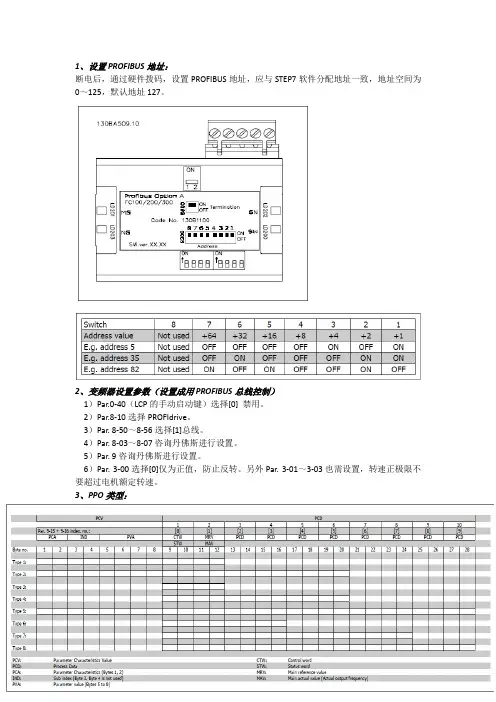
1、设置PROFIBUS地址:断电后,通过硬件拨码,设置PROFIBUS地址,应与STEP7软件分配地址一致,地址空间为0~125,默认地址127。
2、变频器设置参数(设置成用PROFIBUS总线控制)1)Par.0-40(LCP的手动启动键)选择[0] 禁用。
2)Par.8-10选择PROFIdrive。
3)Par. 8-50~8-56选择[1]总线。
4)Par. 8-03~8-07咨询丹佛斯进行设置。
5)Par. 9咨询丹佛斯进行设置。
6)Par. 3-00选择[0]仅为正值,防止反转。
另外Par. 3-01~3-03也需设置,转速正极限不要超过电机额定转速。
3、PPO类型:见上表,总共有PPO Type 1~8共8种模式。
PPO types 3、4、6、7和8用于非循环参数访问,只能访问PCD(过程控制数据),但是不能对PCV(变频器参数特征值)进行访问。
选择上述5种模式,PLC送出过程控制数据,变频器响应后返回过程状态数据。
对于过程控制数据,PCD头4个字节(图中1、2)由CTW (控制字)和MRV(主要参考值――速度)组成,用来控制电机起停以及速度给定。
下4个字节(图中3、4)写Par. 9-15[1]中设置的可以写的参数;对于状态数据,PCD头4个字节(图中1、2)由STW(状态字)和MAV(主要实际值――速度)组成,用来反应电机运行状态以及速度反馈值。
下4个字节(图中3、4)写Par. 9-16[1]中设置的可以读的参数。
后续字节为Par. 9-23中设置的参数。
PPO types 1、2、5可以对PCV(变频器参数特征值)和PCD(过程控制数据)进行读写。
所有PPO types都可以选择成Word consistent(只有PCV数据是连续的,不需要调用SFC14,15)和Module consistent(PCD,PCV数据是连续的,都有调用SFC14,15)。
4、CTW(控制字)/ STW(状态字):根据Par.8-10设置的不同可以选择PROFIdrive或者FC结构。
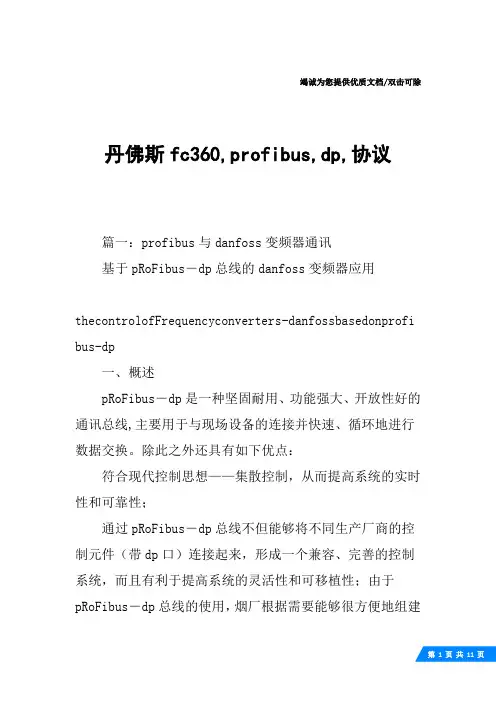
竭诚为您提供优质文档/双击可除丹佛斯fc360,profibus,dp,协议篇一:profibus与danfoss变频器通讯基于pRoFibus―dp总线的danfoss变频器应用thecontrolofFrequencyconverters-danfossbasedonprofi bus-dp一、概述pRoFibus―dp是一种坚固耐用、功能强大、开放性好的通讯总线,主要用于与现场设备的连接并快速、循环地进行数据交换。
除此之外还具有如下优点:符合现代控制思想——集散控制,从而提高系统的实时性和可靠性;通过pRoFibus―dp总线不但能够将不同生产厂商的控制元件(带dp口)连接起来,形成一个兼容、完善的控制系统,而且有利于提高系统的灵活性和可移植性;由于pRoFibus―dp总线的使用,烟厂根据需要能够很方便地组建信息化管理网络。
所以,pRoFibus―dp总线深受设计者和用户的欢迎。
danfoss变频器是由丹佛斯公司生产的、广泛使用的一种变频调速产品。
由于其采用了崭新的VVcplus控制原理,在整个速度范围内能承受极大的负载冲击,同时对参数的变化能做出快速的反应,另外它还具有体积小(书本式设计)、操作简单等优点。
本文主要针对采用pRoFibus—dp总线如何来实现danfoss变频器的控制,以达到与上、下游机速度相匹配。
此控制在烟机生产线产品中具有一定的典型性,可不加修改地进行移植复用。
二、硬件电路下面的硬件电路是某卷烟厂制丝线pRoFibus―dp总线的一部分,现拿来用以说明基于pRoFibus―dp总线的danfoss变频器应用。
图1硬件电路示意图(1)当系统满足某些条件时:plc→通过pRoFibus―dp总线控制电机的启停、运行速度;(2)通过pRoFibus―dp总线,变频器向plc反馈电机m 运行的状态信息,如:电机运行速度、电机扭矩等。
三、变频器参数设置带dp接口的danfoss变频器除了参数组0~参数组6的设置外,还必须针对pRoFibus―dp总线通讯进行如下参数的设置:(1)512报文结构(telegRampRoFile):danFoss[1]danfoss变频器(带dp接口)与pRoFibus―dp总线通讯有两种控制字结构可供选择:pRoFidRiVe[1]和danFoss[1],其中pRoFidRiVe为国际标准,danFoss[1]为丹佛斯标准。


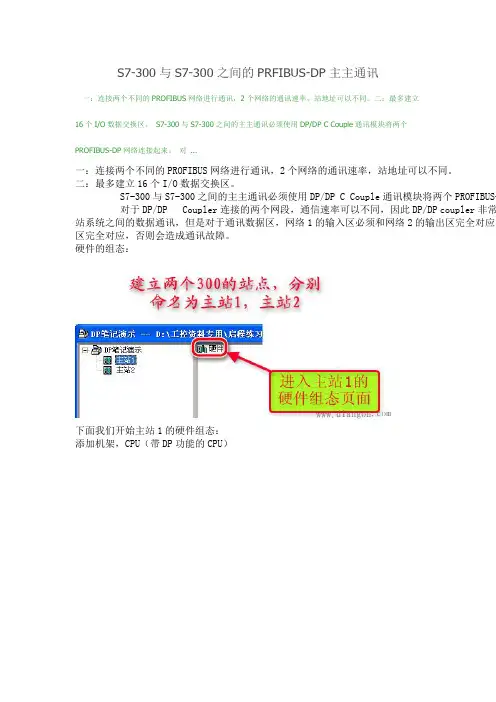
S7-300与S7-300之间的PRFIBUS-DP主主通讯一:连接两个不同的PROFIBUS网络进行通讯,2个网络的通讯速率,站地址可以不同。
二:最多建立16个I/O数据交换区。
S7-300与S7-300之间的主主通讯必须使用DP/DP C Couple通讯模块将两个PROFIBUS-DP网络连接起来。
对 ...一:连接两个不同的PROFIBUS网络进行通讯,2个网络的通讯速率,站地址可以不同。
二:最多建立16个I/O数据交换区。
S7-300与S7-300之间的主主通讯必须使用DP/DP C Couple通讯模块将两个PROFIBUS-DP网对于DP/DP Coupler连接的两个网段,通信速率可以不同,因此DP/DP coupler非常适用于统之间的数据通讯,但是对于通讯数据区,网络1的输入区必须和网络2的输出区完全对应,同样全对应,否则会造成通讯故障。
硬件的组态:下面我们开始主站1的硬件组态:添加机架,CPU(带DP功能的CPU)下面我们开始往PROFIBUS网络中添加DP/DP Coupler模块下面给刚才组态的DP/DP Coupler分配I/0主站1 的硬件组态完成,别忘了保存编译下面我们开始主站2的硬件组态:添加机架,CPU(带DP功能的CPU)主站2的硬件组态完成,别忘了保存编译根据输入对输出,输出对输入的关系,我们把主站1和主站2的输入/输出的关系对照一下:定义上主站1和主站2 的硬件组态后,相应的地址对应关系也就确定了,在编程的时候无需进行点即可。
特别注意:DP/DP Coupler上的硬件地址要和连接的主站上组态的地址一致(一个DP/DP Coupler 别和其软件组态的地址一致)特别提示:为了防止发生错误到时CPU停机,建议在程序内添加OB82,OB85,OB86,OB122OB82:诊断中断,如果使能一个具有诊断中断模块的诊断功能(例如断线、传感器电源丢失),出OB82,CPU进入停止模式。

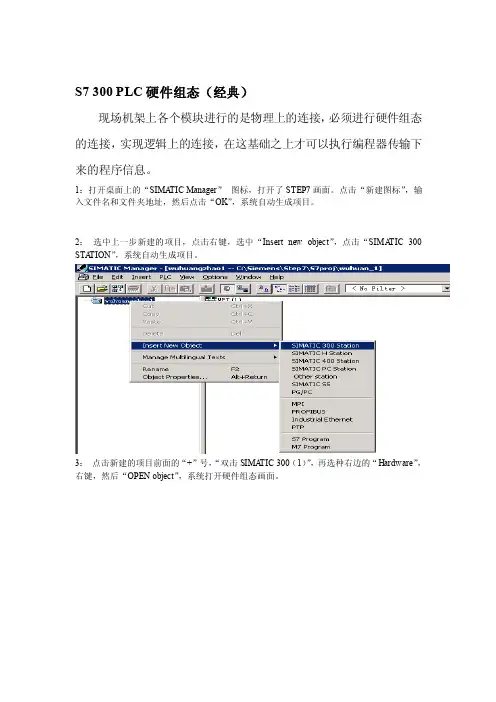
S7 300 PLC硬件组态(经典)现场机架上各个模块进行的是物理上的连接,必须进行硬件组态的连接,实现逻辑上的连接,在这基础之上才可以执行编程器传输下来的程序信息。
1:打开桌面上的“SIMA TIC Manager”图标,打开了STEP7画面。
点击“新建图标”,输入文件名和文件夹地址,然后点击“OK”,系统自动生成项目。
2:选中上一步新建的项目,点击右键,选中“Insert new object”,点击“SIMA TIC 300 STA TION”,系统自动生成项目。
3:点击新建的项目前面的“+”号,“双击SIMA TIC 300(1)”,再选种右边的“Hardware”,右键,然后“OPEN object”,系统打开硬件组态画面。
4:点击“SIMA TIC 300”前面的“+”号,从展开的“RACK—300”中找到“Rail”,拖到左上边空白,所得如下:5:注意,若实际设备上有该模块则进行操作,若无该模块则跳过该步骤。
展开PS—300,把电源模块PS 307 2A拉到机架的第一行,如下。
6:展开“CPU—300”,再打开“CPU 315—2 DP”,把“6ES7 315-2AF02—0AB0”拉到机架的第二行,并进行参数的设(速率、协议等)。
7:选择默认值,点击确定,就可以生成一个PROFIBUS—DP 网络了。
8:点击右侧“PROFIBUS DP”,再在展开的项中点击“ET200M”,再在展开的项中点击选中“IM153—1”,拖到左面“PROFIBUS(1):DP master system(1)”上。
在弹出的对话框中选择默认值,点击“确定”。
9:在右侧库中,打开“PROFIBUS—DP”下的“ET200M”下的“IM153—1”,点击“AI—300”选中“SM 331 AI8X12bit”,并将其拖到左侧ET200M的第四槽中。
10:双击该模块,弹出属性对话框,点击Measuring栏,为每个通道设置该通道对应的信号状态如下。
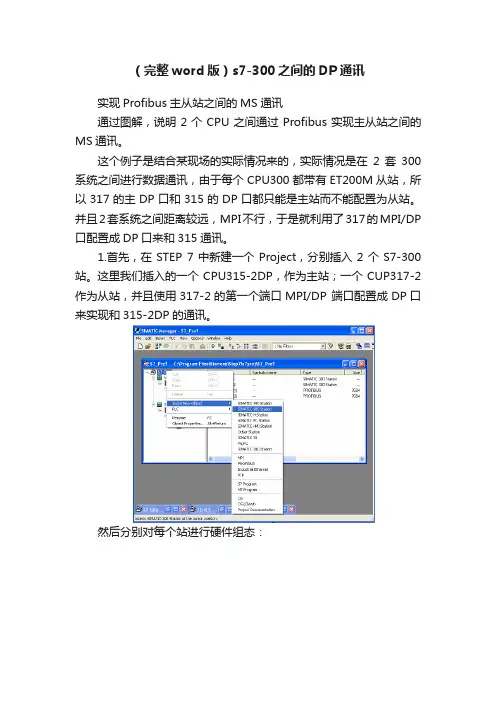
(完整word版)s7-300之间的DP通讯实现Profibus主从站之间的MS通讯通过图解,说明2个CPU之间通过Profibus实现主从站之间的MS通讯。
这个例子是结合某现场的实际情况来的,实际情况是在2套300系统之间进行数据通讯,由于每个CPU300都带有ET200M从站,所以317的主DP口和315的DP口都只能是主站而不能配置为从站。
并且2套系统之间距离较远,MPI不行,于是就利用了317的MPI/DP 口配置成DP口来和315通讯。
1.首先,在STEP 7中新建一个Project,分别插入2个S7-300站。
这里我们插入的一个CPU315-2DP,作为主站;一个CUP317-2作为从站,并且使用317-2的第一个端口MPI/DP 端口配置成DP口来实现和315-2DP的通讯。
然后分别对每个站进行硬件组态:首先对从站CPU317-2进行组态:将317的第一个端口MPI/DP 端口组态为PROFIBUS类型,并且创建一个不同于CPU自带DP口的PROFIBUS网络,设定地址。
在操作模式页面中,将其设置为DP SLA VE模式,并且选择“Test,commissioning,routing”,是将此端口设置为可以通过PG/PC在这个端口上对CPU进行监控,以便于我们在通讯链路上进行程序监控。
下面的地址用默认值即可。
然后选择Configuration页面,创建数据交换映射区。
这里我们创建了2个映射区,图中的红色框选区域在创建时是灰色的,包括上面的图中的Partner部分创建时也是空的,在主站组态完毕并编译后,才会出现图中所示的状态。
由于我们这里只是演示程序,所以创建的交换区域较小。
组态从站之后,再组态主站。
插入CPU时,不需要创建新的PROFIBUS网络,选择从站建立的第二条(也就是准备用来进行通讯的MPI/DP端口创建的那条)PROFIBUS网络即可。
组态好其它硬件,确认CPU的DP口处于主站模式,从窗口右侧的硬件列表中的已组态的站点中选择CPU 31X,拖放到主站的PROFIBUS总线上,这时会弹出链接窗口,选择以组态的从站,点击Connect按钮,然后进入Configuration页面,可以看到前面在从站中设定的映射区域,逐条进行编辑(Edit…),确认主从站之间的对应关系。
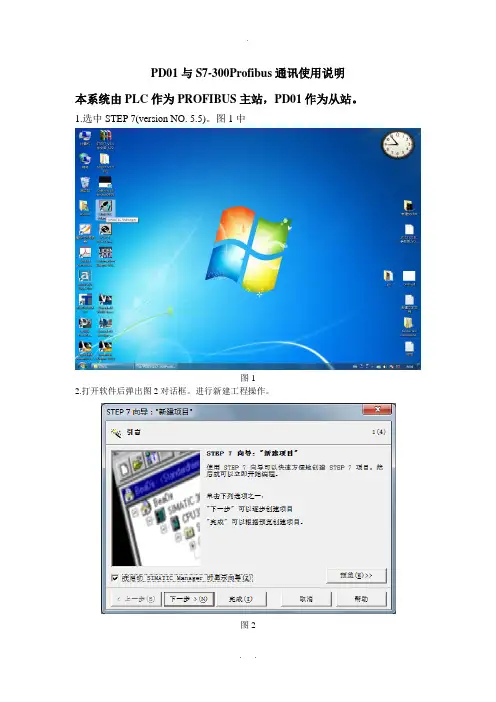
PD01与S7-300Profibus通讯使用说明本系统由PLC作为PROFIBUS主站,PD01作为从站。
1.选中STEP 7(version NO. 5.5)。
图1中图12.打开软件后弹出图2对话框。
进行新建工程操作。
图23.点击“下一步”。
由于用的PLC是CPU313C - 2 DP,所以CPU(U)选择如图4。
.图3图44.点击“下一步”。
图5由于本系统是PROFIBUS通讯,所以块只选择OB1即可,编程语言选择LAD(梯形图)。
选择如图6。
图65.点击“下一步”,给工程命名。
图7命名为“Chris_PD01”,如图8。
图8 6.点击“完成”切换为如图9的画面。
图9 7.点击“SIMATIC 300 站点”。
如图10 所示。
图10 8.双击图10右画面中的“硬件”弹出画面如图11。
图119.双击图11左上角对话框内的“DP”选项来设置主站的属性。
弹出对话框如图12。
图1210.点击图12中“常规”->“属性”弹出如图13的对话框。
图1311.主站站号设置为2。
.点击“参数”->“新建”,弹出如图14对话框。
图14点击“网络设置”。
图15传输率设置为9.6Kbps,配置文件选择DP。
如图16所示。
图16点击确定。
图17点击确定。
图18点击确定,发现图19中较图图11中多出红色圈内的内容。
图1912.如果之前没有安装GSD文件,那么需要安装GSD文件。
如图20所示,点击“选项”选择“安装GSD文件”。
图20选择“安装GSD文件”后弹出如图21的对话框。
图2113.点击“浏览”找到存放GSD文件的文件夹。
如图22。
图2214.点击确定,如图23。
图23 选择“shihlin.gsd”。
图24 点击安装。
图25 选择“是”。
图26 点击确定。
图27 点击关闭,完成GSD安装工作。
15.右击图19中红色圈内的内容,如图28。
图28 在下拉菜单中选择“插入对象”。
如图29。
图29 选择“Additional Field Devices”。
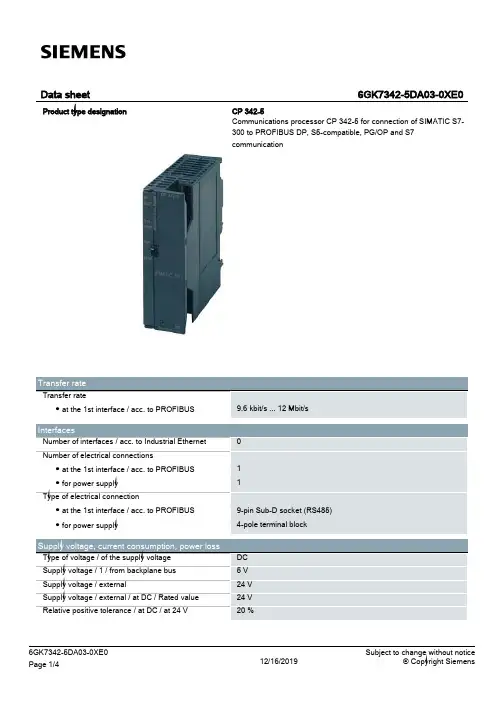

步骤四、硬件安装CPU 313C-2 DP CPU 313C-2 DPPROFIBUS-DP图2.2.6 两台S7-300的PROFIBUS-DP网络连接示意图两台S7-300的PROFIBUS-DP网络通信连接的如图 2.2.6所示,硬件的安装只需用PROFIBUS-DP电缆将两台S7-300连接起来。
步骤五、硬件组态(一)两台S7-300的PROFIBUS-DP网络连接组态1、打开STEP7 V5.4编程软件主界面,如图2.2.7所示。
图2.2.7 STEP7 V5.4编程软件主界面2、点击“文件”→“新建”,建立一个新文件,如图2.2.8所示。
图2.2.8新建文件3、为新建的文件输入名称并选择存储的位置,如图2.2.9所示。
图2.2.9 选择存储位置4、进入新建的文件即300300dp,如图2.2.10所示。
图2.2.10 300300dp界面5、右键单击该项目,插入一个SIMATIC 300站点,如图2.2.11所示。
图2.2.11 插入300站点6、双击右侧生成的“SIMATIC 300(1)”,进入SIMATIC 300(1)站点界面,双击“硬件”图标,进入HW Config中进行硬件组态。
打开硬件目录,按照订货号和硬件安装次序依次插入机架、CPU、CP 343模块,如图2.2.12所示。
7、在插入CPU 时,在弹出PRODIBUS 属对话框,组态PROFIBUS 站地址为“2”,如图2.2.13所示。
图 2.2.12打开硬件组图2.2.13 PROFIBUS接口属性窗口8、选择“新建”,建立一条PROFIBUS网络,进入属性-新建子网PROFIBUS对话框,选择“网络设置”。
选择传输率为1.5Mbps,配置文件为DP,单击确定,生成一条PROFIBUS-DP 系统网络,如图2.2.14所示。
图2.2.14 生成的PROFIBUS主站系统9、双击机架中CPU 313C-2DP下面的“DP”所在的行,在出现的DP属性对话框的“工作模式”选项卡中,系统默认为“DP主站”,选择DP从站。
S7-300系列PLC作为DP从站的通讯S7-300如何通过GSD文件实现PROFIBUS DP主从通讯1 GSD 文件介绍GSD文件是一种设备描述文件,一般以“*.GSD”或“*.GSE”为后缀。
它描述了设备的功能参数,用来将不同厂家支持PROFIBUS产品集成在一起。
另外在工程开发中有时候由于开发人员不同,要用两个独立的STEP 7项目来实现同一个PROFIBUS 网络通讯,此时需要借助GSD文件的方法来实现。
2 GSD文件的导入方法下面以CPU314C-2DP为例,说明一下GSD 文件的导入步骤:首先从西门子网站上下载相关产品的GSD 文件,下面是SIMATIC 系列产品的GSD文件下载链接:113652选择相关产品并下载到本地硬盘中。
图1 GSD文件下载界面打开SIMATIC Manager,进入硬件组态界面,选择菜单栏的“Options”->“Install GSD File…”,如图2 所示。
图2 安装GSD文件进入GSD安装界面后,选择“Browse…”,选择相关GSD文件的保存文件夹,选择对应的GSD文件(这里选择语言为英文的“*.GSE”文件),点击“Install”按钮进行安装。
图3 选择安装GSD文件安装完成后可以在下面的路径中找到CPU314C-2DP,如图4:图4 硬件目录中的保存路径3 CP342-5做主站采用GSD方法实现PROFIBUS DP 通信3.1网络拓扑介绍PROFIBUS DP主站由CPU314+CP342-5组成,其中CP342-5做主站。
PROFIBUS DP 从站由CPU314C-2DP组成,集成的DP接口做从站。
网络拓扑图如下:图5 网络拓扑图3.2 从站组态首先插入SIMATIC S7-300站,添加CPU314-2DP,双击DP接口,分配一个PROFIBUS地址,然后在“Operating Mode”中选择“DP salve”模式,进入“Configuration”标签页,新建两行通信接口区,如图6所示:图6 从站通信接口区注意:上述从站组态的通信接口区和主站导入的GSD从站的通信接口区在顺序、长度和一致性上要保持一致。
PD01与S7300Profibus通讯使用说明欧阳歌谷(2021.02.01)本系统由PLC作为PROFIBUS主站,PD01作为从站。
1.选中STEP 7(version NO. 5.5)。
图1中图12.打开软件后弹出图2对话框。
进行新建工程操作。
图23.点击“下一步”。
由于用的PLC是CPU313C 2 DP,所以CPU (U)选择如图4。
.图3图44.点击“下一步”。
图5由于本系统是PROFIBUS通讯,所以块只选择OB1即可,编程语言选择LAD(梯形图)。
选择如图6。
图65.点击“下一步”,给工程命名。
图7命名为“Chris_PD01”,如图8。
图86.点击“完成”切换为如图9的画面。
图97.点击“SIMATIC 300 站点”。
如图10 所示。
图108.双击图10右画面中的“硬件”弹出画面如图11。
图119.双击图11左上角对话框内的“DP”选项来设置主站的属性。
弹出对话框如图12。
图1210.点击图12中“常规”>“属性”弹出如图13的对话框。
图1311.主站站号设置为2。
.点击“参数”>“新建”,弹出如图14对话框。
点击“网络设置”。
图15传输率设置为9.6Kbps,配置文件选择DP。
如图16所示。
图16点击确定。
图17点击确定。
图18点击确定,发现图19中较图图11中多出红色圈内的内容。
图1912.如果之前没有安装GSD文件,那么需要安装GSD文件。
如图20所示,点击“选项”选择“安装GSD文件”。
图20选择“安装GSD文件”后弹出如图21的对话框。
图2113.点击“浏览”找到存放GSD文件的文件夹。
如图22。
图2214.点击确定,如图23。
图23选择“shihlin.gsd”。
图24点击安装。
选择“是”。
图26点击确定。
图27点击关闭,完成GSD安装工作。
15.右击图19中红色圈内的内容,如图28。
图28在下拉菜单中选择“插入对象”。
如图29。
图29选择“Additional Field Devices”。
1、设置PROFIBUS地址:断电后,通过硬件拨码,设置PROFIBUS地址,应与STEP7软件分配地址一致,地址空间为0~125,默认地址127。
2、变频器设置参数(设置成用PROFIBUS总线控制)1)Par.0-40(LCP的手动启动键)选择[0] 禁用。
2)Par.8-10选择PROFIdrive。
3)Par. 8-50~8-56选择[1]总线。
4)Par. 8-03~8-07咨询丹佛斯进行设置。
5)Par. 9咨询丹佛斯进行设置。
6)Par. 3-00选择[0]仅为正值,防止反转。
另外Par. 3-01~3-03也需设置,转速正极限不要超过电机额定转速。
3、PPO类型:见上表,总共有PPO Type 1~8共8种模式。
PPO types 3、4、6、7和8用于非循环参数访问,只能访问PCD(过程控制数据),但是不能对PCV(变频器参数特征值)进行访问。
选择上述5种模式,PLC送出过程控制数据,变频器响应后返回过程状态数据。
对于过程控制数据,PCD头4个字节(图中1、2)由CTW (控制字)和MRV(主要参考值――速度)组成,用来控制电机起停以及速度给定。
下4个字节(图中3、4)写Par. 9-15[1]中设置的可以写的参数;对于状态数据,PCD头4个字节(图中1、2)由STW(状态字)和MAV(主要实际值――速度)组成,用来反应电机运行状态以及速度反馈值。
下4个字节(图中3、4)写Par. 9-16[1]中设置的可以读的参数。
后续字节为Par. 9-23中设置的参数。
PPO types 1、2、5可以对PCV(变频器参数特征值)和PCD(过程控制数据)进行读写。
所有PPO types都可以选择成Word consistent(只有PCV数据是连续的,不需要调用SFC14,15)和Module consistent(PCD,PCV数据是连续的,都有调用SFC14,15)。
4、CTW(控制字)/ STW(状态字):根据Par.8-10设置的不同可以选择PROFIdrive或者FC结构。